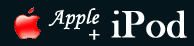iPodの液晶画面がフリーズ 対処・直し方 5R
故障? とても簡単なフリーズの直し方 5Rとは?iPodの電源が入らない、液晶画面が表示されたままフリーズする、電源が切れない、または音楽の再生中にクリックホイールが反応しなくなった場合のフリーズ対処方法をご案内します。
- フリーズの対処・直し方の順序
- 下記方法の1〜5の順番でフリーズの復旧を試みてください。つまり、[5]の方法は最終手段ということです。 それでも復旧出来ない場合は、本体の故障が考えられますので、修理を依頼しましょう。
 iPodのリセットの仕方・方法
iPodのリセットの仕方・方法
この「リセット」する方法がフリーズ対処の最も簡単で最も安全な方法です。 iPodの電源が入らない、フリーズした場合はまず最初にこの方法を試すこと。 方法は下記 [1] ご参照ください。
5Rとは? その意味
- リセット (Reset) : iPodの電源をリセットすること。リセットの方法は、メニューボタンと選択ボタンを同時に押し、液晶画面にアップルのロゴが表示されるまで、6 〜 10 秒間押し続けます。1回で成功しなければ、同じ手順を数回繰り返してみてください。アップルロゴが液晶画面に出たら成功です。iPod touchをリセットする場合は、ホームボタンとスリープボタンを同時に6 〜 10 秒間押し続けます。ちなみに、iPod touchはアプリ使用時、iPod本体がフリーズするのではなく、アプリがフリーズしている場合があります。この場合はホームボタンを長押しする事でアプリを強制終了してホーム画面に戻る事が出来ます。iPod shuffleをリセットする場合は、iPod shuffleをパソコンから外し (接続している場合)、iPod shuffleの背面にあるスイッチをオフにします。そのままの状態で 5 秒待ち、その後スイッチを「曲順再生」または「シャッフル再生」の位置にスライドします。
- リトライ (Retry) : iPod を電源アダプタに接続して電源アダプタをコンセントに差し込むか、iPod をパソコンに接続します。 それでも復旧しなければ、パソコンの別の USBポートに接続し直して、同様の操作を行うこと。
- 再起動 (Restart) : パソコンを再起動し、最新のソフトウェアアップデートがインストールされていることを確認すること。Windowsの場合、[Windows Update]を行うことで、確実に最新バージョンを確認できます。
- 再インストール (Reinstall) : iTunes のソフトウェアを再インストールすること。最新バージョンの iTunes は [iTunesダウンロード] からダウンロードできます。
また、パソコンにインストールされているiTunesが最新バージョンであっても、iPod本体のソフトウェアが最新バージョンとは限りません。これを確認するには、iPodをパソコンに接続し、iTunes のソースリストで [iPod] を選択します。「概要」タブの「バージョン」セクションに、iPod が最新の状態であるか、新しいバージョンのソフトウェアが必要かが表示されます。最新バージョンのソフトウェアをインストールするには「アップデート」をクリックします。 - 復元 (Restore) : iPodを初期状態に戻すこと。復元するには、iPodをパソコンに接続し、iTunes のソースリストで iPod を選択します。「概要」タブをクリックし、「復元」をクリックすると iPod が初期状態の設定に戻ります。液晶画面に表示される手順に従って復元プロセスを完了します。
 iPodを「復元」すると、お使いのiPodからすべての曲およびファイルが消去され、購入直後の状態に戻されます。復元を実行する前にiPodに入っているデータをバックアップすることをおすすめします。
iPodを「復元」すると、お使いのiPodからすべての曲およびファイルが消去され、購入直後の状態に戻されます。復元を実行する前にiPodに入っているデータをバックアップすることをおすすめします。
iPod の使用方法 アイデアとヒント
 1台のパソコンで複数のiPod を利用する方法
1台のパソコンで複数のiPod を利用する方法- ご家族や恋人など、iPod を複数台、1台のパソコンで管理・同期したい方に大変便利な使い方です。
 1台のiPodを複数のパソコンに接続する
1台のiPodを複数のパソコンに接続する- 例えば、音楽の管理は自宅のパソコンで行うが、会社のパソコンで充電をしたい場合など、音楽を管理しているパソコン以外のパソコンに接続する方法です。
 iPodを外部ストレージとして利用する
iPodを外部ストレージとして利用する- iPodをUSBメモリーや外付けHDDと同じように使う方法。パソコンユーザーには便利な使い方です。
 iPodの音楽をミニコンポで聞く方法、iTunesで音楽CDの作成方法
iPodの音楽をミニコンポで聞く方法、iTunesで音楽CDの作成方法- iPodの音楽をミニコンポで聴く方法や、パソコンに貯まった音楽をiTunesで音楽CDにする方法をご紹介。
 iTunesのバックアップ方法
iTunesのバックアップ方法- パソコンを再インストールする場合や、パソコンを買い換える際、iTunes をそっくりそのまま復元したい場合に必ず必要となる作業です。
 iPodのバッテリー交換方法と寿命、長持ちさせる方法
iPodのバッテリー交換方法と寿命、長持ちさせる方法- iPodを数年使っているとバッテリーが弱まります。その対処と節電のアドバイスです。
 録画したテレビやDVD映画、YouTube、ニコニコ動画をiPod用に変換方法
録画したテレビやDVD映画、YouTube、ニコニコ動画をiPod用に変換方法- iPodで動画が見たい! けど、どうやればいいの? その方法とおすすめソフトを紹介。
 インターネットカフェでiPodを管理して使う方法
インターネットカフェでiPodを管理して使う方法- パソコンを持っていない方でもiPodで音楽を聴くための方法をご紹介。
 iPod + iTunes - はじめてのデジタルミュージック
iPod + iTunes - はじめてのデジタルミュージック- iPodで音楽をもっと楽しく、便利に使いこなすためのアイデア・ヒントが満載!
 よくお問い合わせいただく質問と回答
よくお問い合わせいただく質問と回答- よく問い合わせがあるiPod に関する質問と使い方、それに対する回答が記載されています。
iPodはアップルの登録商標です ©2010 iPod + nano touch! All Rights Reserved./Licensed by Apple Inc.
 iPod 本体 割引価格の比較
iPod 本体 割引価格の比較- iPod touch本体の価格比較|classicの価格比較|nanoの価格比較|shuffleの価格比較
 iPod 機種別 スペック&特徴の比較
iPod 機種別 スペック&特徴の比較- iPodの機種確認・世代チェック|iPodのスペック比較|iPod機種別の特徴|iPod touchの機能&特徴|classicの機能&特徴|nanoの機能&特徴|shuffleの機能&特徴
 iPod 関連の周辺機器・アクセサリー
iPod 関連の周辺機器・アクセサリー- iPod全機種対応 イヤホン、スピーカー|バッテリー、充電器|touch用アクセサリ|classic用アクセサリ|nano用アクセサリ|shuffle用アクセサリ|カーステレオ用アクセサリ
 iPod 関連のソフト & マニュアル
iPod 関連のソフト & マニュアル- 便利ソフト|音楽変換ソフト|動画変換ソフト|語学ソフト|バックアップソフト|iPod関連書籍|touchの書籍|classicの書籍|nanoの書籍|shuffleの書籍
 iPod の便利な使い方ガイド
iPod の便利な使い方ガイド- iPodの使い方|iPodをミニコンポで聴く方法|iPodを他のパソコンに接続する|iPodの音楽をパソコンにコピー|iTunesのバックアップ方法|フリーズの対処方5R|iPodのバッテリー交換と寿命、長持ちさせる方法|iPod touchを外部ストレージにする|インターネットカフェでiPod管理|TV DVD YouTube ニコニコ動画変換
 音楽情報・CDランキング・動画の無料試聴
音楽情報・CDランキング・動画の無料試聴- シングル&アルバム 人気ランキング|テーマで選ぶ音楽ベストセレクション|ミュージックビデオ・ランキング|DVD&CD、ブルーレイも格安の通販&レンタル|iPodゲーム特集1 2|オーディオブック特集|ポッドキャスト特集1 2 3|世界の名曲集 無料試聴1 2 3 4 5 6
 ニンテンドーDS & PSP ゲームソフト情報
ニンテンドーDS & PSP ゲームソフト情報- ニンテンドーDSとPSPの比較&特徴|ニンテンドーDS人気ソフト情報 ランキング|ニンテンドーDS新作ソフト発売日&価格一覧|DSの全ゲームソフト一覧|人気DSソフト・レビュー|ファミ通殿堂入りDSソフト一覧|DSソフト 脳トレ特集|DSソフト 女性向きゲーム特集|DSソフト 乙女ゲーム|DSソフト 子供・家族向きゲーム
- PSP人気ソフト情報 ランキング|PSP新作ソフト発売日&価格一覧|PSPの全ゲームソフト一覧|人気PSPソフト レビュー|ファミ通殿堂入りPSPソフト一覧|PSP脳トレ ソフト